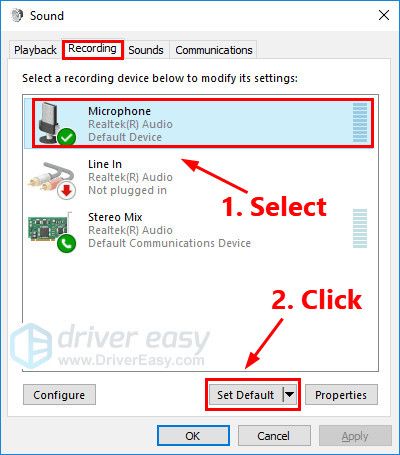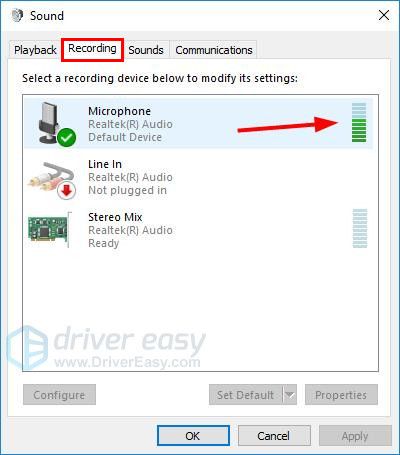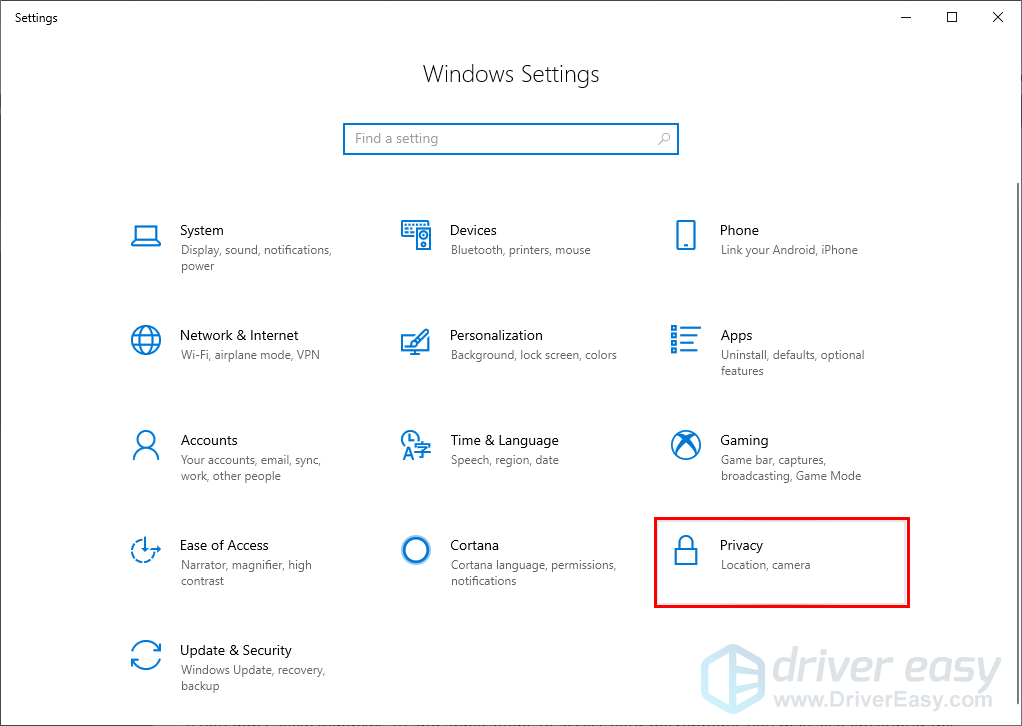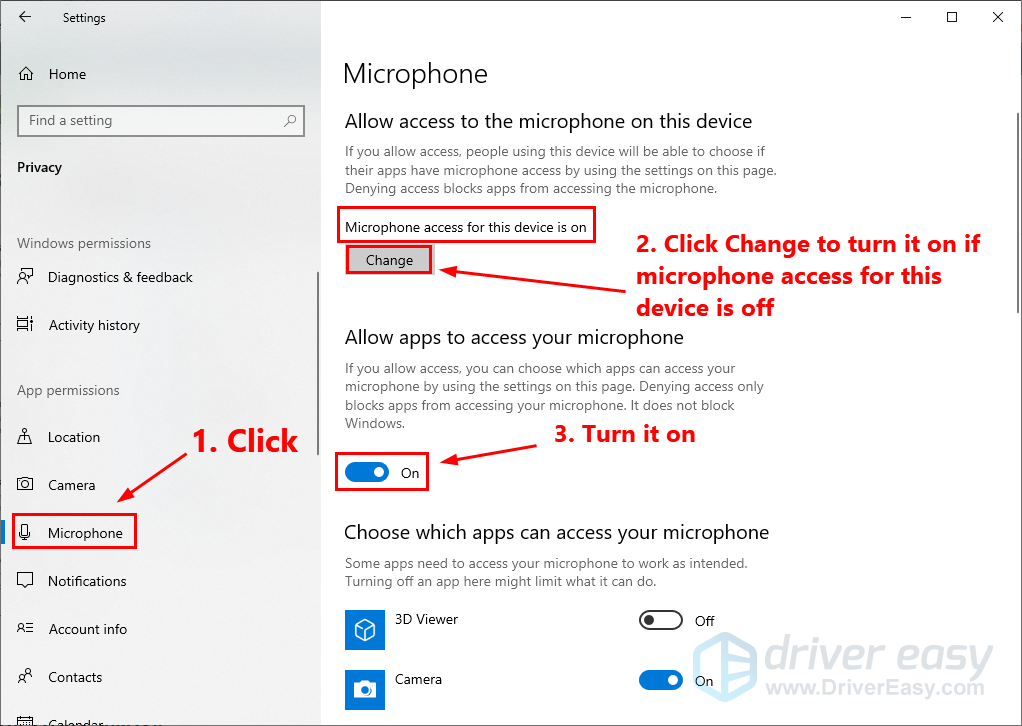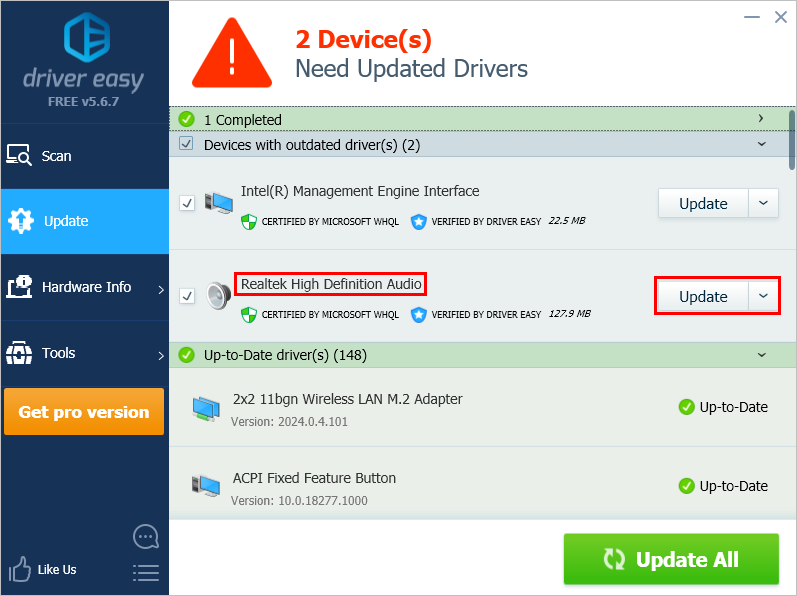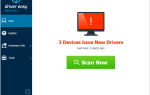Микрофон Logitech G633 не работает? Не волнуйся! Хотя это очень расстраивает, вы определенно не единственный человек, который столкнулся с этой проблемой. Многие другие пользователи сообщили об этой же проблеме. Важнее, Вы должны быть в состоянии исправить это довольно легко…
Попробуйте эти исправления
Вот список исправлений, которые решили эту проблему для других пользователей Logitech. Вам не нужно пробовать их все. Просто пройдите по списку, пока не найдете тот, который подходит вам.
- Проверьте настройки микрофона
- Разрешить доступ к микрофону гарнитуры (для пользователей Windows 10)
- Обновите свой аудио драйвер
- Устранение неполадок оборудования
Исправление 1: проверьте настройки микрофона
Если ваш Logitech G633 не установлен в качестве устройства по умолчанию или если он отключен на вашем компьютере, вы также можете столкнуться с этой проблемой. Чтобы проверить настройки микрофона, следуйте приведенным ниже инструкциям.
- На вашем рабочем столе щелкните правой кнопкой мыши значок динамика в правом нижнем углу, а затем выберите Звуки.

- Нажмите на запись выберите нужный микрофон и нажмите Установить по умолчанию.

- Пока еще в запись попробуйте говорить в микрофон, чтобы проверить, работает ли он правильно. Если это так, вы должны увидеть зеленый цвет на панели справа:

- Нажмите Хорошо.
Посмотрите, работает ли ваш микрофон Logitech G633. Если нет, попробуйте следующее исправление ниже.
Исправление 2: разрешить доступ к микрофону гарнитуры (для пользователей Windows 10)
Если вы не разрешаете Windows 10 и приложениям доступ к вашему микрофону, вы также можете столкнуться с этой проблемой. Вы можете выполнить следующие шаги, чтобы проверить:
- На клавиатуре одновременно нажмите клавишу с логотипом Windows и I, чтобы открыть настройки Windows. Затем нажмите Конфиденциальность.

- Нажмите Микрофон на левой панели. Справа, если доступ к микрофону для этого устройства отключен, щелчок + Изменить в включи. Вы должны также все приложения для доступа к вашему микрофону. Если он выключен, включите его.

Проверьте, работает ли ваш микрофон Logitech G633. Если нет, попробуйте следующее исправление ниже, чтобы обновить аудио драйвер.
Исправление 3: Обновите свой аудио драйвер
Устаревший или поврежденный аудиодрайвер также может быть причиной этой проблемы. Чтобы это исправить, вам просто нужно обновить аудио драйвер до последней версии.
Есть два способа обновить драйвер звуковой карты: вручную а также автоматически.
Обновите драйвер звуковой карты вручную — Вы можете обновить драйвер звуковой карты вручную, зайдя на сайт производителя и выполнив поиск последней версии драйвера для вашей звуковой карты.
Обязательно выберите драйвер совместимый с вашей моделью звуковой карты а также ваша версия Windows.
Или же
Обновите ваши драйверы автоматически — Если у вас нет времени, терпения или навыков работы с компьютером для обновления драйвера звуковой карты вручную, вместо этого вы можете сделать это автоматически с Водитель Легко. Вам не нужно точно знать, на какой системе работает ваш компьютер, вам не нужно рисковать загрузкой и установкой неправильного драйвера, и вам не нужно беспокоиться об ошибках при установке. Driver Easy справляется со всем этим.
Все драйверы в Driver Easy прийти прямо из производитель. Они все сертифицировано безопасно и надежно.
- Скачать и установите Driver Easy.
- Запустите Driver Easy и нажмите Сканировать сейчас. Driver Easy проверит ваш компьютер и обнаружит проблемы с драйверами.

- Нажмите Обновить Рядом с вашей звуковой картой вы автоматически загрузите правильную версию своего драйвера, затем вы сможете установить ее вручную. Или нажмите Обновить все для автоматической загрузки и установки правильной версии всех драйверов, которые отсутствуют или устарели в вашей системе (это требует Pro версия — вам будет предложено обновить, когда вы нажмете Обновить все. Ты получаешь полная поддержка и 30-дневный возврат денег гарантия).

Вы можете сделать это бесплатно, если хотите, но это частично руководство.
Если вам нужна помощь, пожалуйста, свяжитесь с Служба поддержки Driver Easy в support@drivereasy.com.
Исправление 4: устранение неполадок оборудования
Если ни одно из исправлений не работает для вас, пришло время устранить неполадки с оборудованием. Вы можете выполнить следующие шаги для устранения проблем с оборудованием:
- Попробуйте подключить Logitech G633 к другой порт на твоем компьютере. Если микрофон работает в другом порту, это говорит о том, что эта проблема, вероятно, вызвана неисправным портом. Если ваш микрофон по-прежнему не работает, перейдите к следующему шагу ниже.
- Попробуйте подключить Logitech G633 к другой компьютер. Если ваш микрофон работает на другом ПК, вам следует обратиться к поставщику вашего ПК за советом; если ваш микрофон по-прежнему не работает на другом ПК, обратитесь в службу поддержки Logitech.
Надеюсь, одно из приведенных выше исправлений решило эту проблему для вас. Если у вас есть какие-либо вопросы или предложения, пожалуйста, оставьте свой комментарий ниже.